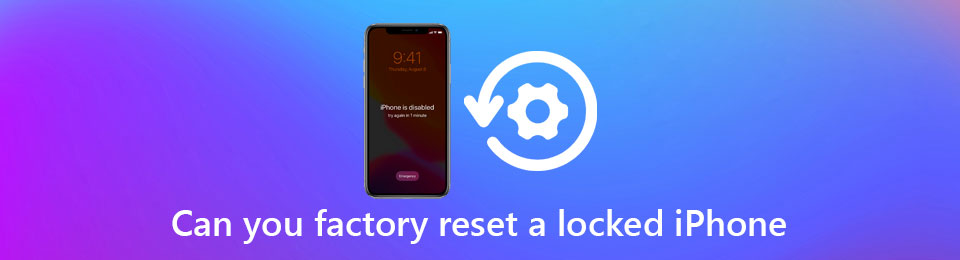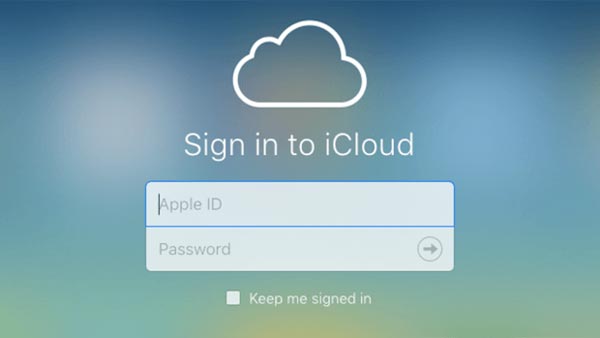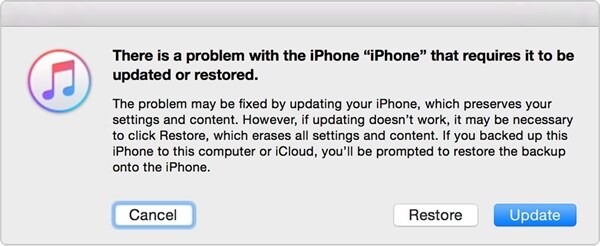- Как сбросить Айфон, если забыл пароль
- Как сбросить пароль на Айфоне
- Как ввести Айфон в режим восстановления
- Как сбросить пароль от iPhone через iTunes
- Как сбросить пароль от iPhone без iTunes
- Если вы забыли код-пароль для iPhone
- Шаг 1. Выполните следующие действия на компьютере Mac или компьютере с Windows.
- Шаг 2. Выключите iPhone.
- Шаг 3. Переведите iPhone в режим восстановления.
- Шаг 4. Восстановите iPhone.
- Необходима дополнительная помощь?
- Можно ли восстановить заводские настройки заблокированного iPhone? Полное руководство, которое вы должны знать
- Часть 1. Эффективный метод восстановления заводских настроек заблокированного iPhone
- Часть 2. Как восстановить заводские настройки заблокированного iPhone без компьютера
- Часть 3. Как восстановить заводские настройки заблокированного iPhone с помощью iTunes
- Часть 4. Советы о том, как восстановить заводские настройки заблокированного iPhone
- Заключение
Как сбросить Айфон, если забыл пароль
Вспомните, когда вы в последний раз вводили пароль от своего iPhone? Я делаю это не чаще одного раза в неделю, и то лишь только потому, что этого требует сам смартфон в целях безопасности. Всё остальное время я пользуюсь биометрией, а с таким подходом недолго и забыть пароль. Особенно, если он состоит не из четырёх цифр, а из 6 или 8 символов, включая буквы и знаки препинания. А что делать, если забыл пароль от iPhone? Ну, большинство почему-то думает, что в этом случае смартфон превращается в кирпич, который больше ни на что не годен. Но это не так.
Забыли пароль от iPhone? Это не проблема. Его всегда можно сбросить
Важно: сбросив пароль от iPhone, вы не отвяжете его от учётной записи iCloud. Так что, если этот смартфон не ваш, а чей-то, и владелец объявил его в розыск, знайте, что он покажет своё местоположение.
На самом деле возможных сценариев ваших действий после того, как вы забыли пароль от iPhone, может быть несколько. Наверное, первым делом лучше всё-таки попробовать его вспомнить. Это самое простое из того, что вы можете сделать, и самое безопасное. Всё-таки любое восстановление в обязательном порядке приведёт к удалению всех ваших данных. Но, если не получается вспомнить пароль от iPhone, переходим к более радикальным мерам.
Как сбросить пароль на Айфоне
Если вы забыли пароль от iPhone, его всегда можно откатить к заводским настройкам
На мой взгляд, удобнее всего будет воспользоваться утилитой Tenorshare ReiBoot, о которой я уже рассказывал. Это универсальная программа, которая позволяет не только сбросить пароль от iPhone, но и может вывести его из бесконечного цикла перезагрузки, отремонтировать его прошивку, исправить кучу системных ошибок и вернуть его к жизни после неудачного обновления.
ReiBoot самостоятельно вводит iPhone в режим восстановления при сбросе пароля, поэтому всё, что от вас потребуется, — просто подключить смартфон к компьютеру с помощью кабеля.
Утилита ReiBoot позволяет удалить пароль от iPhone путём отката до заводских настроек, даже если аппарат уже перестал принимать защитные комбинации, а на экране появилось предупреждение о том, что iPhone заблокирован, попытайтесь снова. Поэтому, если вам нужно сбросить Айфон до заводских настроек, проще способа вам не найти:
- Скачайте приложение ReiBoot себе на Mac или ПК;
- Подключите iPhone к компьютеру с помощью кабеля;
Кнопка сброса располагается в самом низу, и её легко не заметить
- На стартовом экране ReiBoot нажмите на «Сбросить»;
- Здесь выберите пункт «Сброс к заводским настройкам»;
Программа ReiBoot сама введёт iPhone в режим восстановления
- Скачайте файл последней версии прошивки (обязательно);
- Дождись завершения процедуры и настройте iPhone заново.
Важно: файл прошивки, которую вам предложит скачать ReiBoot, — это самая последняя версия iOS. Дело в том, что операционка так устроена, что при восстановлении ей всегда требуется обновление на актуальную сборку. Ну, техника безопасности такая – на случай, если вы вдруг решите взломать аппарат. Поэтому соглашайтесь и скачивайте, не боясь.
Сама процедура сброса Айфона до заводских настроек, если забыл пароль, предусматривает полное удаление всех данных из памяти iPhone. Несмотря на это устройство останется привязанным к исходной учётной записи Apple ID, так что у вас будет возможность восстановить всё, что было в вашем смартфоне. Для этого достаточно на этапе активации выбрать параметр «Восстановить из копии iCloud», а не настраивать смартфон как новый. Тогда вам будет предложено выбрать последнюю копию со всеми данными, которые были удалены. Главное – заранее включить функцию автоматического сохранения резервных копий.
Как ввести Айфон в режим восстановления
Ввод в режим DFU производится так же, как жёсткий сброс, просто кнопку питания нужно удерживать намного дольше
Если вы не хотите скачивать сторонний софт, вы можете воспользоваться утилитой iTunes или Finder в зависимости от версии ОС. Они позволяют сбросить iPhone до заводских настроек и тем самым удалить пароль блокировки, позволив вам установить новый. Но для начала нам нужно научиться, как вводить iPhone в режим ДФУ:
- iPad с Face ID: нажмите и быстро отпустите кнопку громкости вверх, затем кнопку громкости вниз. Теперь нажмите и удерживайте кнопку питания, пока не начнётся перезагрузка. Продолжайте удерживать кнопку питания, пока планшет на экране не появится логотип подключения к компьютеру.
- iPhone 8 и новее: нажмите и быстро отпустите кнопку громкости вверх, затем кнопку громкости вниз. После этого нажмите и удерживайте кнопку питания, пока на экране не появится логотип подключения к компьютеру.
- iPhone 7, 7 Plus и iPod Touch 7: одновременно нажмите и удерживайте кнопки питания и уменьшения громкости. Продолжайте удерживать их до тех пор, пока на экране не появится логотип подключения к компьютеру.
- iPad с кнопкой Home, iPhone 6s, iPhone SE или iPod Touch 6: одновременно нажмите и удерживайте кнопку Home и кнопку питания. Удерживайте их, пока на экране не появится логотип подключения к компьютеру.
Как сбросить пароль от iPhone через iTunes
А вот теперь можно переходить непосредственно к сбросу:
- Введите iPhone или iPad в режим восстановления;
- Подключите его к компьютеру с помощью кабеля;
iTunes не умеет переводить iPhone и iPad в режим DFU, поэтому лучше пользоваться именно ReiBoot
- В окне iTunes или Finder выберите «Восстановить»;
- Дождитесь завершения процедуры и активируйте iPhone.
Как сбросить пароль от iPhone без iTunes
Если iTunes у вас нет или вы по какой-то причине не хотите его использовать, можно воспользоваться другой утилитой — 4uKey:
- Скачайте утилиту 4uKey себе на Mac или ПК;
- Подключите iPhone к компьютеру по кабелю;
Сбросить пароль от iPhone можно и без iTunes
- На экране 4uKey нажмите «Разблокировать»;
- Переведите iPhone в режим восстановления;
Если вы не можете ввести iPhone в режим DFU, нажмите на кнопку, указанную стрелкой, и программа сделает это сама
- Подтвердите загрузку последней версии iOS;
- Дождитесь выполнения процедуры сброса пароля.
Это действие не удаляет привязку iPhone к учётной записи Apple ID, а удаляет все данные на устройстве. Однако, если вам нужно отвязать Айфон от iCloud, то 4uKey поможет и тут. В результате вы получите абсолютно чистое устройство без приложений, банковских карт в Wallet и других накопленных данных. Их вам придётся восстанавливать самостоятельно либо воспользоваться резервной копией, которая была сохранена ранее.
Источник
Если вы забыли код-пароль для iPhone
Забыли код-пароль для iPhone? Узнайте, как перевести iPhone в режим восстановления, чтобы стереть с него данные и настроить заново.
Если ввести неправильный код-пароль на экране блокировки iPhone слишком много раз, отобразится уведомление о том, что iPhone отключен. Если вспомнить код-пароль при повторной попытке не удалось, следует воспользоваться компьютером, чтобы перевести iPhone в режим восстановления. В результате этой операции будут удалены все ваши данные и настройки, включая код-пароль, и вы сможете снова настроить iPhone.
После стирания данные и настройки iPhone можно восстановить из резервной копии. Если вы не создали резервную копию iPhone, его можно настроить как новое устройство, а затем загрузить любые данные, которые у вас есть в iCloud.
Шаг 1. Выполните следующие действия на компьютере Mac или компьютере с Windows.
Для этой операции требуется компьютер Mac или компьютер с Windows. Если вы используете компьютер с Windows, убедитесь, что он работает под управлением Windows 8 или более поздней версии и на нем установлено приложение iTunes. Кроме того, для подключения iPhone к компьютеру потребуется кабель из комплекта поставки iPhone или другой совместимый кабель.
Если у вас нет компьютера и вам негде его одолжить, обратитесь за помощью в розничный магазин Apple Store или авторизованный сервисный центр компании Apple.
Шаг 2. Выключите iPhone.
- Отключите iPhone от компьютера, если он подключен.
- Выключите iPhone способом, предусмотренным для вашей модели.
- На iPhone X или более поздней модели, iPhone SE (2-го поколения), iPhone 8 и iPhone 8 Plus нажмите и удерживайте боковую кнопку и кнопку уменьшения громкости до появления ползунка выключения.
- На iPhone 7 и iPhone 7 Plus нажмите и удерживайте боковую кнопку до появления ползунка выключения.
- На iPhone SE (1-го поколения), iPhone 6s и более ранних моделей нажмите и удерживайте боковую (или верхнюю) кнопку до появления ползунка выключения.
- На iPhone X или более поздней модели, iPhone SE (2-го поколения), iPhone 8 и iPhone 8 Plus нажмите и удерживайте боковую кнопку и кнопку уменьшения громкости до появления ползунка выключения.
- Перетащите ползунок, чтобы выключить iPhone, затем подождите минуту, чтобы он полностью выключился.
Шаг 3. Переведите iPhone в режим восстановления.
- Найдите кнопку на iPhone, которую нужно удерживать нажатой на следующем шаге.
- На iPhone X или более поздней модели, iPhone SE (2-го поколения), iPhone 8 и iPhone 8 Plus используется боковая кнопка.
- На iPhone 7 и iPhone 7 Plus используется кнопка уменьшения громкости.
- На iPhone SE (1-го поколения), iPhone 6s и более ранних моделей используется кнопка «Домой».
- Нажмите и удерживайте кнопку, указанную для вашей модели iPhone выше, и сразу подключите iPhone к компьютеру. Не отпускайте кнопку.
- Удерживайте ее нажатой, пока на iPhone не отобразится экран режима восстановления, а затем отпустите.
Если отображается экран ввода код-пароля, необходимо выключить iPhone и начать заново.
Если на iPhone не открывается экран режима восстановления и вам требуется помощь, обратитесь в службу поддержки Apple.
Шаг 4. Восстановите iPhone.
- Найдите iPhone в приложении Finder или iTunes на компьютере, к которому он подключен. (Узнайте, как найти подключенный iPhone.)
- Когда появится предложение выполнить восстановление или обновление, выберите «Восстановить». Компьютер загрузит программное обеспечение для iPhone и запустит процесс восстановления. Если загрузка займет более 15 минут и устройство выйдет из режима восстановления, дождитесь завершения загрузки, затем выключите iPhone и начните сначала.
- Дождитесь окончания процесса.
- Отключите iPhone от компьютера, а затем настройте и начните использовать iPhone.
Необходима дополнительная помощь?
Если вам не удается выполнить какие-либо из этих действий, устройство все равно запрашивает код-пароль или вам требуется дополнительная помощь, обратитесь в службу поддержки Apple.
Источник
Можно ли восстановить заводские настройки заблокированного iPhone? Полное руководство, которое вы должны знать
Я недавно забыл свой пароль iPhone и не могу войти в iPhone. Могу ли я восстановить заводские настройки заблокированного iPhone? Есть ли способ мне помочь?
Если у вас есть небольшие проблемы с вашим iPhone, в том числе вы забыли пароль iPhone, сброс к заводским настройкам всегда должен быть первым выбором. Можно ли восстановить заводские настройки заблокированного iPhone без пароля? да. Но чтобы попасть в заблокированный iPhone, нужно обойти ограничения. Вот 3 часто используемых метода, которые вам следует знать.
Часть 1. Эффективный метод восстановления заводских настроек заблокированного iPhone
Поскольку вы не можете использовать комбинации клавиш или приложение «Настройки» для восстановления заводских настроек iPhone напрямую с помощью «Apple Way», вы должны быть технически подкованными, чтобы восстановить заводские настройки заблокированного iPhone без пароля. Что должно быть лучшей альтернативой залезть в заблокированный iPhone?
FoneLab iOS Unlocker предоставляет простой способ снять ограничения iPhone, включая полный сброс заблокированного iPhone без пароля. Если вам нужно попасть на заблокированный экран, или удалить Apple ID на iPhone, это должен быть первоначальный выбор. Кроме того, он также позволяет обойти пароль ограничения экранного времени без потери данных.
FoneLab Помогает вам разблокировать экран iPhone, удалить Apple ID или его пароль, удалить экранное время или пароль ограничения в секундах.
- Помогает вам разблокировать экран iPhone.
- Удаляет Apple ID или его пароль.
- Удалите экранное время или пароль ограничения в секундах.
- Удалите экранные коды доступа, Touch ID и Face ID на вашем iPhone.
- Сброс к заводским настройкам заблокированных iPhone, iPad и iPod без пароля.
- Удалите Apple ID напрямую, если вы забыли свой Apple ID или пароль.
- Совместимость с последней версией iOS 15, а также с предыдущими версиями.
Шаг 1 Убедитесь, что заблокированный iPhone подключен к вашему компьютеру с помощью оригинального USB-кабеля. Загрузить и установить FoneLab iOS Unlocker, затем вы можете запустить программу на своем компьютере. Затем выберите Протрите пароль возможность восстановить заводские настройки заблокированного iPhone.
Шаг 2 Он автоматически обнаружит информацию об iPhone, включая категорию устройства, тип устройства, модель устройства, версию iOS и другую другую информацию. После того, как вы исправили информацию, вы можете нажать на Start кнопку, чтобы восстановить заводские настройки заблокированного iPhone.
Шаг 3 Программа загрузит пакет прошивки автоматически, вы можете выбрать Отпереть возможность попасть в заблокированный айфон. Когда вы снимаете iPhone с заблокированным экраном, все данные и настройки на заблокированном iPhone также будут удалены.
FoneLab Помогает вам разблокировать экран iPhone, удалить Apple ID или его пароль, удалить экранное время или пароль ограничения в секундах.
- Помогает вам разблокировать экран iPhone.
- Удаляет Apple ID или его пароль.
- Удалите экранное время или пароль ограничения в секундах.
Часть 2. Как восстановить заводские настройки заблокированного iPhone без компьютера
Чтобы войти в заблокированный iPhone на ходу без компьютера, вы можете просто использовать другое устройство для удаленного сброса настроек заблокированного iPhone до заводских настроек с помощью функции «Найти iPhone», которая является встроенной функцией для сброса настроек iPhone. Просто узнайте больше о процессе, как показано ниже.
Шаг 1 Убедитесь, что вы уже настроили Find My iPhone вариант на заблокированном iPhone ранее. Вы можете войти в учетную запись iCloud с Apple ID и паролем, найти Find My iPhone вариант в браузере, чтобы восстановить заводские настройки заблокированного устройства iOS.
Шаг 2 Найдите iPhone, для которого вы хотите восстановить заводские настройки, из Все устройства вариант. В интерфейсе есть 3 различных варианта, вы можете просто выбрать Стирать iPhone вариант и подтвердите процесс. Теперь вы успешно восстановите заводские настройки iPhone без пароля.
FoneLab Помогает вам разблокировать экран iPhone, удалить Apple ID или его пароль, удалить экранное время или пароль ограничения в секундах.
- Помогает вам разблокировать экран iPhone.
- Удаляет Apple ID или его пароль.
- Удалите экранное время или пароль ограничения в секундах.
Часть 3. Как восстановить заводские настройки заблокированного iPhone с помощью iTunes
iTunes — это метод по умолчанию для сброса заблокированного iPhone, даже если вы забыли пароль. Если вы используете Windows, вам необходимо загрузить последнюю версию iTunes на свой компьютер, вы должны подключить заблокированный iPhone к компьютеру через оригинальный USB-концентратор.
Шаг 1 Переведите свой iPhone в режим восстановления
Вот подробные инструкции по переходу в режим восстановления для разных моделей iPhone. Просто проверьте модель iPhone и следуйте инструкциям, чтобы войти в режим восстановления.
iPhone 8/8 Plus или новее
Нажмите объем Up кнопку на боковой стороне iPhone и отпустите ее. После этого можно нажать кнопку Volume Down кнопку и быстро отпустите. Удерживайте боковую кнопку, пока iPhone не войдет в режим восстановления.
iPhone 7 / 7 Plus
Держите оба Сторона и объем кнопки одновременно. Удерживайте кнопку, пока на экране не отобразится режим восстановления.
iPhone 6 или более ранняя модель
Нажмите Главная кнопку, удерживая нажатой кнопку Боковое сравнение кнопка. Удерживайте две кнопки одновременно, пока не войдете в режим восстановления.
Шаг 2 Сброс к заводским настройкам заблокированного iPhone через iTunes
Запустите iTunes на своем компьютере и выберите Заключение вариант в левом меню. Выбрать Восстановить кнопку, чтобы восстановить iPhone до заводских настроек, включая пароль. После этого вы можете восстановить предыдущее состояние iPhone или снова настроить iPhone.
FoneLab Помогает вам разблокировать экран iPhone, удалить Apple ID или его пароль, удалить экранное время или пароль ограничения в секундах.
- Помогает вам разблокировать экран iPhone.
- Удаляет Apple ID или его пароль.
- Удалите экранное время или пароль ограничения в секундах.
Часть 4. Советы о том, как восстановить заводские настройки заблокированного iPhone
1. Могу ли я использовать метод DNS для восстановления заводских настроек заблокированного iPhone?
Нет, не можешь. Эксплойт DNS Bypass работает только для старых моделей iPhone, работающих на устаревших версиях iOS. А DNS Bypass поддерживает только ограниченные функции для управления устройством. Это работает только как временная уловка, а не как долгосрочное решение.
2. Есть ли какие-либо подходящие сценарии, которые вы могли бы предложить, когда мне нужно восстановить заводские настройки моего устройства?
Обычно люди решают восстановить заводские настройки своего устройства, когда оно кажется слишком медленным, работает неправильно или устройство отключается. Всегда полезно регулярно выполнять резервное копирование данных перед восстановлением заводских настроек.
3. У меня старая модель iPhone 4S. Как мне восстановить заводские настройки iPhone 4S?
Если вы забыли код экрана, не беспокойтесь. Процесс разблокировки практически такой же, как и у других устройств. Следуйте руководству, которое я предоставил выше, подробностей более чем достаточно, чтобы помочь вам.
Заключение
Учитывая ситуации, когда вы можете забыть свой пароль, поэтому для возвращения вашего iPhone к жизни необходим полный сброс, вы всегда можете узнать, какой метод работает в вашей конкретной ситуации. С помощью уловок и инструментов, которые мы собрали в этой статье, вы должны быть уверены, зная, что вы можете без проблем сбросить настройки заблокированного iPhone до заводских настроек. Если у вас есть какие-либо вопросы по теме, вы можете оставить комментарий в статье.
FoneLab Помогает вам разблокировать экран iPhone, удалить Apple ID или его пароль, удалить экранное время или пароль ограничения в секундах.
Источник